PS高低频磨皮原理详解(高斯模糊与高反差保留)
PS三大磨皮神技
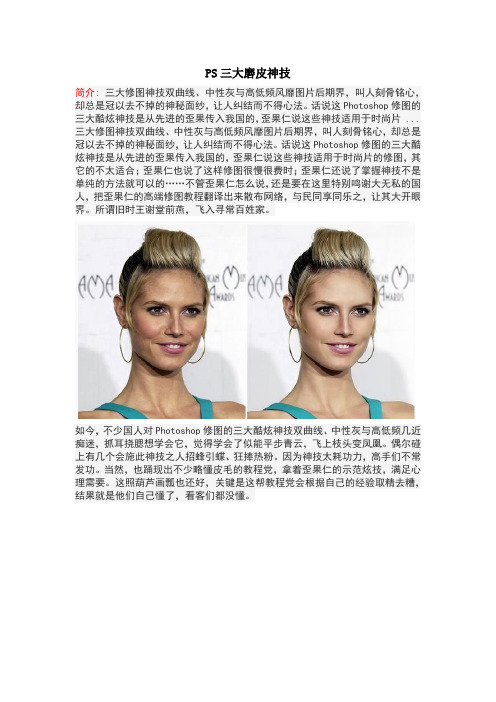
PS三大磨皮神技简介: 三大修图神技双曲线、中性灰与高低频风靡图片后期界,叫人刻骨铭心,却总是冠以去不掉的神秘面纱,让人纠结而不得心法。
话说这Photoshop修图的三大酷炫神技是从先进的歪果传入我国的,歪果仁说这些神技适用于时尚片 ...三大修图神技双曲线、中性灰与高低频风靡图片后期界,叫人刻骨铭心,却总是冠以去不掉的神秘面纱,让人纠结而不得心法。
话说这Photoshop修图的三大酷炫神技是从先进的歪果传入我国的,歪果仁说这些神技适用于时尚片的修图,其它的不太适合;歪果仁也说了这样修图很慢很费时;歪果仁还说了掌握神技不是单纯的方法就可以的……不管歪果仁怎么说,还是要在这里特别鸣谢大无私的国人,把歪果仁的高端修图教程翻译出来散布网络,与民同享同乐之,让其大开眼界。
所谓旧时王谢堂前燕,飞入寻常百姓家。
如今,不少国人对Photoshop修图的三大酷炫神技双曲线、中性灰与高低频几近痴迷,抓耳挠腮想学会它,觉得学会了似能平步青云,飞上枝头变凤凰。
偶尔碰上有几个会施此神技之人招蜂引蝶、狂捧热粉。
因为神技太耗功力,高手们不常发功。
当然,也踊现出不少略懂皮毛的教程党,拿着歪果仁的示范炫技,满足心理需要。
这照葫芦画瓢也还好,关键是这帮教程党会根据自己的经验取精去糟,结果就是他们自己懂了,看客们都没懂。
上方双曲线修图对比效果图想掌握修图神技,先得了解D&B技术,它是Dodge & Burning 的简称,意思就是加深和减淡,是歪果仁修图师常用修图方法,用于人像润色、解决照明问题或修复皮肤上的瑕疵等,其核心基本脱胎于以前的计算磨皮法,只是这个把计算选区的工作交给了修图者。
双曲线和中性灰两大修图神技都是依托D&B 来实现精准的像素级修图,只是实现方法上略有不同而以,目标和效果都是一致的。
不过,这两大修图神技着实费工费时,效果没得说,前提是需要配备极好的鼠标或是数位板做为利器。
如若洗刷干净一张人像照片高手也得用上10个小时有余,这是影楼、发烧友以及普通的广告公司无法否极的,说白了一般的图片后期从业人员这么玩儿,只能去喝西北风了,根本产生不了它应有的价值,除非是价值不菲的高端修图才有用武之地,真正体现出时间与金钱的对等关系。
ps人物磨皮方法及原理
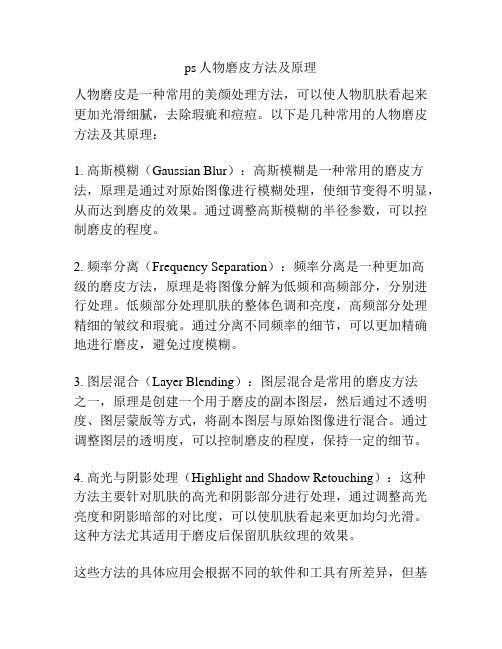
ps人物磨皮方法及原理
人物磨皮是一种常用的美颜处理方法,可以使人物肌肤看起来更加光滑细腻,去除瑕疵和痘痘。
以下是几种常用的人物磨皮方法及其原理:
1. 高斯模糊(Gaussian Blur):高斯模糊是一种常用的磨皮方法,原理是通过对原始图像进行模糊处理,使细节变得不明显,从而达到磨皮的效果。
通过调整高斯模糊的半径参数,可以控制磨皮的程度。
2. 频率分离(Frequency Separation):频率分离是一种更加高
级的磨皮方法,原理是将图像分解为低频和高频部分,分别进行处理。
低频部分处理肌肤的整体色调和亮度,高频部分处理精细的皱纹和瑕疵。
通过分离不同频率的细节,可以更加精确地进行磨皮,避免过度模糊。
3. 图层混合(Layer Blending):图层混合是常用的磨皮方法
之一,原理是创建一个用于磨皮的副本图层,然后通过不透明度、图层蒙版等方式,将副本图层与原始图像进行混合。
通过调整图层的透明度,可以控制磨皮的程度,保持一定的细节。
4. 高光与阴影处理(Highlight and Shadow Retouching):这种
方法主要针对肌肤的高光和阴影部分进行处理,通过调整高光亮度和阴影暗部的对比度,可以使肌肤看起来更加均匀光滑。
这种方法尤其适用于磨皮后保留肌肤纹理的效果。
这些方法的具体应用会根据不同的软件和工具有所差异,但基
本原理是相似的。
通过对图像进行模糊、分离、混合和调整,可以实现人物磨皮的效果。
同时,注意要保留一定的肌肤纹理和细节,避免过度磨皮导致不自然的效果。
PS快速精细磨皮去斑美白(3)(高低频法)
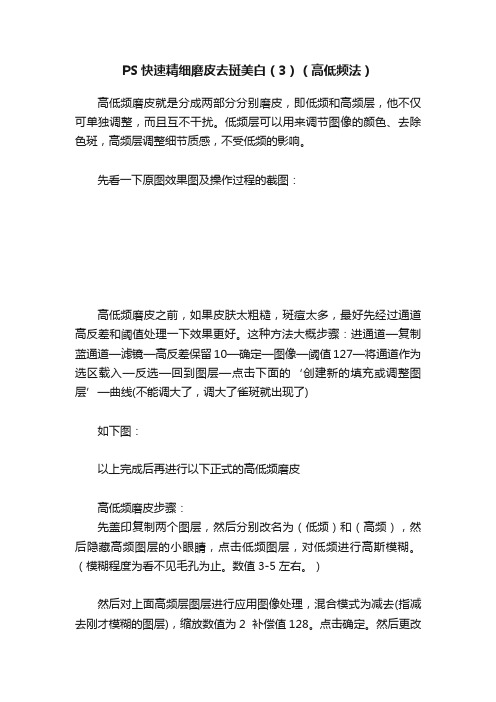
PS快速精细磨皮去斑美白(3)(高低频法)
高低频磨皮就是分成两部分分别磨皮,即低频和高频层,他不仅可单独调整,而且互不干扰。
低频层可以用来调节图像的颜色、去除色斑,高频层调整细节质感,不受低频的影响。
先看一下原图效果图及操作过程的截图:
高低频磨皮之前,如果皮肤太粗糙,斑痘太多,最好先经过通道高反差和阈值处理一下效果更好。
这种方法大概步骤:进通道—复制蓝通道—滤镜—高反差保留10—确定—图像—阈值127—将通道作为选区载入—反选—回到图层—点击下面的‘创建新的填充或调整图层’—曲线(不能调大了,调大了雀斑就出现了)
如下图:
以上完成后再进行以下正式的高低频磨皮
高低频磨皮步骤:
先盖印复制两个图层,然后分别改名为(低频)和(高频),然后隐藏高频图层的小眼睛,点击低频图层,对低频进行高斯模糊。
(模糊程度为看不见毛孔为止。
数值3-5左右。
)
然后对上面高频层图层进行应用图像处理,混合模式为减去(指减去刚才模糊的图层),缩放数值为2 补偿值128。
点击确定。
然后更改
高频图层混合模式为线性光。
以上两步高低频磨皮完成后,第一步可以不动了(并非绝对);第二步,进一步用套索工具一部分一部分对脸做选区,羽化—高斯模糊——大胆磨皮效果很好,不会影响到细节质感。
如果连这篇高低频磨皮都看不懂,请放弃PS

如果连这篇高低频磨皮都看不懂,请放弃PS大家好,我是佑先生,很久没有给大家讲干货了,因为本人呢,出教程是非常严格地遵循一个思想的,就是随缘(其实就是懒)。
不过近段时间据网友们反馈,网上有很多磨皮的教程,很多看不懂,我也去看了,有的确实省略了很多步骤,对于新手来说确实看不懂,有一些看得懂的嘛,要么就是磨成玻尿酸脸,要么就是硅胶脸(当然也有很多不错的教程的,只是要懂得筛选)。
而新手的话,我还是建议先学习一下三大件,图层、蒙版和抠图,还有平时应用得上的一些快捷键还有滤镜等。
走得太快了,偶尔要看看脚下的路。
闲话不多说,本期带来高低频磨皮教程,高低频并没有想象中的那么高深莫测,这也是我建议新手学磨皮的第一种方法,首先他相对中性灰、双曲线来说更高效,其次,它也比网上很多通道磨皮、滤镜磨皮的效果要好,还有高低频能应用的范围可不止是磨皮而已,很多地方都可以用得到,例如图片修复、皱褶修复、甚至摩尔纹修复,现在不展开讲。
我们先来了解一下高低频,高低频磨皮的原理就是把图片的光影层和纹理层分开;光影层就是低频层,它主要表现的是图片的光影,我们会利用低频层来控制整体的协调性,改变皮肤的光影分布情况,使皮肤明暗过度自然不显得那么突兀;纹理层就是高频层,主要的磨皮操作就在纹理层,主要体现的是皮肤的的质感和纹理,对纹理层进行修改。
简而言之,在两个层面分别进行操作,高、低频互不影响。
在此感谢热心网友诙谐จจจจ提供的原素材.jpg首先我们拿到一张原图,如下我们把原图在CAMERA RAW里面稍微裁剪、调色,由于拿到的不是RAW,所以大致调整一下就可以了,调整后效果如下(需要调节参数的请在公众号下方留言高低频即可获取)1、在PS里面打开图像。
2、连续按两次CTRL J复制图像,得到图层1和图层1副本。
将图层1重命名为:低频层,图层1副本重命名为:高频层。
3、选择低频层,执行:滤镜 - 模糊 - 高斯模糊,模糊半径根据实际情况调节,一般以看不清脸上的大斑点为准,没有一个确切的参数,在这里我输入了12。
Photoshop高低频磨皮法修图原理和完整案例教程分享
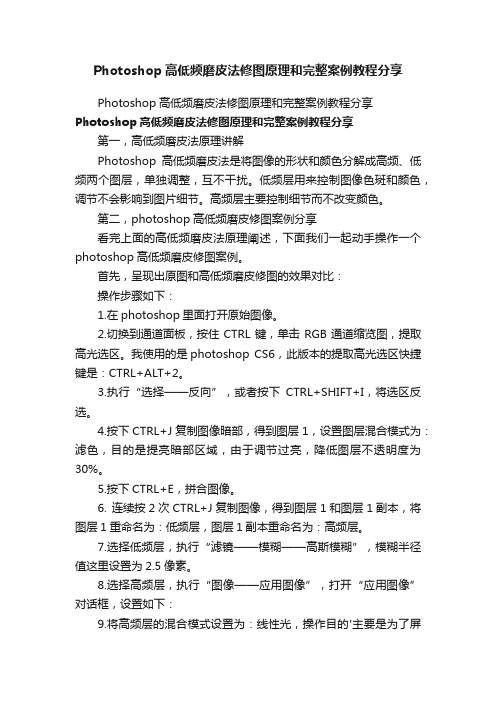
Photoshop高低频磨皮法修图原理和完整案例教程分享Photoshop高低频磨皮法修图原理和完整案例教程分享Photoshop高低频磨皮法修图原理和完整案例教程分享第一,高低频磨皮法原理讲解Photoshop高低频磨皮法是将图像的形状和颜色分解成高频、低频两个图层,单独调整,互不干扰。
低频层用来控制图像色斑和颜色,调节不会影响到图片细节。
高频层主要控制细节而不改变颜色。
第二,photoshop高低频磨皮修图案例分享看完上面的高低频磨皮法原理阐述,下面我们一起动手操作一个photoshop高低频磨皮修图案例。
首先,呈现出原图和高低频磨皮修图的效果对比:操作步骤如下:1.在photoshop里面打开原始图像。
2.切换到通道面板,按住CTRL键,单击RGB通道缩览图,提取高光选区。
我使用的是photoshop CS6,此版本的提取高光选区快捷键是:CTRL+ALT+2。
3.执行“选择——反向”,或者按下CTRL+SHIFT+I,将选区反选。
4.按下CTRL+J复制图像暗部,得到图层1,设置图层混合模式为:滤色,目的是提亮暗部区域,由于调节过亮,降低图层不透明度为30%。
5.按下CTRL+E,拼合图像。
6. 连续按2次CTRL+J复制图像,得到图层1和图层1副本,将图层1重命名为:低频层,图层1副本重命名为:高频层。
7.选择低频层,执行“滤镜——模糊——高斯模糊”,模糊半径值这里设置为2.5像素。
8.选择高频层,执行“图像——应用图像”,打开“应用图像”对话框,设置如下:9.将高频层的混合模式设置为:线性光,操作目的'主要是为了屏蔽灰色。
10. 再次选择低频层,执行“滤镜——模糊——高斯模糊”,模糊半径值这里设置为2.5像素。
11.将高频层的图层眼睛关闭,隐藏高频层。
12.点击选择低频层,使用污点修复画笔工具点击人物皮肤上还能看得见的瑕疵进行修补。
13.点击高频层的图层眼睛,正常显示图层,继续使用污点修复画笔工具去除人物瑕疵。
PS三种磨皮方法
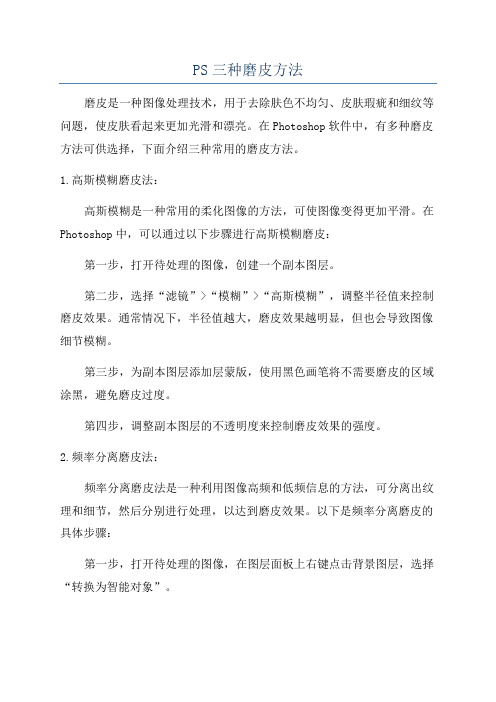
PS三种磨皮方法磨皮是一种图像处理技术,用于去除肤色不均匀、皮肤瑕疵和细纹等问题,使皮肤看起来更加光滑和漂亮。
在Photoshop软件中,有多种磨皮方法可供选择,下面介绍三种常用的磨皮方法。
1.高斯模糊磨皮法:高斯模糊是一种常用的柔化图像的方法,可使图像变得更加平滑。
在Photoshop中,可以通过以下步骤进行高斯模糊磨皮:第一步,打开待处理的图像,创建一个副本图层。
第二步,选择“滤镜”>“模糊”>“高斯模糊”,调整半径值来控制磨皮效果。
通常情况下,半径值越大,磨皮效果越明显,但也会导致图像细节模糊。
第三步,为副本图层添加层蒙版,使用黑色画笔将不需要磨皮的区域涂黑,避免磨皮过度。
第四步,调整副本图层的不透明度来控制磨皮效果的强度。
2.频率分离磨皮法:频率分离磨皮法是一种利用图像高频和低频信息的方法,可分离出纹理和细节,然后分别进行处理,以达到磨皮效果。
以下是频率分离磨皮的具体步骤:第一步,打开待处理的图像,在图层面板上右键点击背景图层,选择“转换为智能对象”。
第二步,选择“滤镜”>“其他”>“高通滤镜”,调整半径值来增强图像的细节。
第三步,将滤镜效果应用到一个新建的图层上,然后选择图层的混合模式为“线性光”,减少图层的不透明度以调整细节的强度。
第四步,创建一个副本图层,选择“滤镜”>“模糊”>“高斯模糊”,调整半径值来模糊图像纹理。
第五步,创建一个蒙版,并使用黑色画笔将纹理模糊的区域涂黑,以保留细节的清晰度。
第六步,调整副本图层的不透明度来控制磨皮效果的强度。
3.颜色修正磨皮法:颜色修正磨皮法主要通过调整图像的色相、饱和度和亮度等参数来改变皮肤色彩的均匀度和亮度。
以下是颜色修正磨皮的具体步骤:第一步,打开待处理的图像,在图层面板上创建一个副本图层。
第二步,选择“图像”>“调整”>“色相/饱和度”,调整饱和度和亮度参数,使皮肤色彩更加均匀和明亮。
第三步,为副本图层添加层蒙版,使用黑色画笔在不需要磨皮的区域涂黑。
Photoshop磨皮技法:磨皮与保留细节
Photoshop磨皮技法:磨皮与保留细节磨皮是一项常见的修饰肌肤的技术,在人像摄影和美容行业中非常常见。
通过磨皮技法,可以去除肌肤上的瑕疵、减少皱纹和痘痘,使肤色更加均匀细腻。
然而,过度使用磨皮技法会使图像看起来不真实,失去细节,因此磨皮与保留细节是一个需要平衡的技巧。
在本文中,我将介绍一种使用Photoshop进行磨皮并保留细节的方法。
以下是详细步骤:1. 打开需要进行磨皮的图像。
在Photoshop中,点击“文件”->“打开”,然后选择你想要编辑的图像。
确保图片在合适的分辨率下打开,这样能更好地看到细节。
2. 创建副本图层。
在右侧的“图层”面板中,点击“新建图层”图标或使用快捷键Ctrl+J来复制原始图层。
这样可以确保你有一个备份图层,在需要时可以随时返回到原始图像。
3. 使用滤镜进行磨皮。
选择副本图层,在菜单栏中点击“滤镜”->“其他”->“高斯模糊”。
调整模糊半径的数值,使肌肤表面的瑕疵看起来模糊化,但仍然保留一些细节。
要根据图像的不同情况进行调整,通常模糊半径的数值在1到5之间是比较合适的。
4. 添加蒙版并选择画笔工具。
在图层面板中,点击蒙版图标(一个方形中有一个圆点的图标)。
然后,选择画笔工具(快捷键B)。
5. 调整画笔设置。
在画笔选项栏中,调整画笔的硬度为0%,这样可以使磨皮效果更加自然。
使用较小的图像,可以选择较小的画笔,较大的图像可以选择较大的画笔。
6. 绘制蒙版。
使用画笔工具,在副本图层的蒙版上绘制,将图层的一部分挖掘出来。
在这个步骤中,将只绘制在需要磨皮的区域,如脸部和颈部。
避免在眼睛、嘴唇等重要的区域绘制,保留细节。
7. 调整画笔的不透明度。
在画笔选项栏中,调整画笔的不透明度为50%到70%之间。
这样可以避免绘制过程中的突兀效果,使过渡更加自然。
8. 细致调整蒙版。
使用不同大小和不透明度的画笔,仔细修饰蒙版。
在需要保留较多细节的地方,减少画笔的尺寸和不透明度,以保留肌肤的细节。
PS教程:高低频磨皮其实很简单,高低频原理的超详细说明
PS教程:高低频磨皮其实很简单,高低频原理的超详细说明这一篇主要给童鞋们详细讲解一下高低频磨皮的原理和操作。
刚开始接触高低频磨皮的时候,我也搜索了相当多的相关教程。
很多教程里大多都只写了怎么操作,怎么设置,低频高斯模糊,高频修补啥的,自己操作的时候,还是一头雾水。
后来在先详细了解了混合模式算法,再结合高频的设置,也就研究明白了。
如果用同一组合的混合模式,那么高频设置参数都是定值,并不是随意设置的。
这里也会给大家详细说明一下这么设置的算法依据。
什么叫高低频?我们用频率来表达图像中的细节程度。
那么顾名思义,高频内容就是指具体细节,例如头发、皮肤纹理,色斑、痘、痣等等具体的细节;而低频内容指的是宽泛的内容,例如颜色(色相、明度、饱和度)的分布。
这么解释你应该可以看出来我们要做什么了。
依据算法,通过操作将高频和低频部分分离出来,作为两个图层。
我们可以通过高频层去修补皮肤纹理,色斑等等问题,通过低频层去均匀肤色。
这种高低频的磨皮方式,看起来高端又复杂。
其实理解了他的原理,就会知道这是一种简单、快速且非常有效的磨皮方式。
现在我们通过对素材图的操作,来具体说明高低频磨皮的原理。
先看一下我们的最终效果图(只磨皮,不调色,不修脸)。
让我们开始边操作边讲解吧!1.将素材图拖进PS中,CTRL+J连续复制两次,得到背景副本图层和背景副本2图层;将背景副本图层命名为低频,背景副本2图层命名为高频。
2.先对低频层进行处理,低频层没有算法,低频层是只要保留颜色分布的,细节不要。
我们只要对他进行模糊处理,至于哪种模糊方式其实都可以,只不过高斯模糊的效果相对比较好一些,所以都用高斯模糊。
我们先隐藏高频层,选中低频层。
点击滤镜>模糊>高斯模糊,移动半径滑块,调整到细节看不清就差不多了,一般你可以看眉毛或睫毛的清晰度来判断,如下图。
这里设置半径为10像素,点击确认即可,这样低频层就算做好设置了。
接着就是对高频层进行处理。
高反差保留与高斯模糊的原理
高反差保留与高斯模糊的原理高反差保留(HDR)和高斯模糊是数字图像处理中常用的两种技术,它们分别用于增强图像的细节和减少图像的噪点。
在本文中,我们将分别介绍这两种技术的原理和应用。
首先,让我们来了解一下高反差保留(HDR)的原理。
高反差保留是一种通过合成多张曝光不同的图像来增强图像细节的技术。
在实际应用中,通常会拍摄一系列曝光时间不同的照片,然后利用计算机软件将这些照片合成为一张具有更广泛动态范围的图像。
这样做的好处是可以在保留图像高光和阴影细节的同时,减少图像的噪点和失真。
高反差保留的原理是基于人眼对光照变化的适应能力。
人眼可以同时适应强光和弱光环境,并且可以在不同亮度条件下看清细节。
而相机拍摄的图像通常只能在一定范围内保留细节,因此需要通过合成多张曝光不同的照片来模拟人眼的适应能力。
在实际应用中,高反差保留通常用于摄影和电影制作中。
例如,在拍摄对比度较大的场景时,可以利用高反差保留技术来保留更多的细节,并且在后期制作中可以更好地调整图像的亮度和对比度。
接下来,让我们来了解一下高斯模糊的原理。
高斯模糊是一种通过对图像进行加权平均来减少噪点和细节的技术。
在实际应用中,通常会使用一个高斯函数来生成一个权重矩阵,然后利用这个权重矩阵对图像进行卷积运算,从而实现模糊效果。
高斯模糊的原理是基于图像中的噪点和细节分布。
在数字图像中,噪点通常表现为局部亮度或色彩的突变,而细节则表现为局部颜色或纹理的变化。
通过对图像进行加权平均,可以减少噪点并模糊细节,从而使图像更加平滑和柔和。
在实际应用中,高斯模糊通常用于美化照片和视频。
例如,在拍摄人像时,可以利用高斯模糊来减少皮肤上的瑕疵,并且在后期制作中可以更好地调整图像的色彩和对比度。
总结起来,高反差保留和高斯模糊是两种常用的数字图像处理技术,它们分别用于增强图像细节和减少图像噪点。
通过了解它们的原理和应用,我们可以更好地利用这两种技术来改善图像质量,并且在摄影和电影制作中发挥更大的创造力。
PS高低频磨皮原理详解1
PS高低频磨皮原理详解1
PS高低频磨皮原理详解1
高斯模糊是一种常用的模糊处理方法,能够有效地降低图像的高频细
节信息。
在高低频磨皮中,高斯模糊主要用于平滑肌肤的细节纹理,如皱
纹和毛孔。
通过使用适当的模糊半径,高斯模糊可以减少这些细节,从而
使得肌肤看起来更加光滑和细腻。
高反差保留是一种增强图像细节的方法,能够突出图像中的高频细节
信息。
在高低频磨皮中,高反差保留主要用于恢复模糊处理后损失的细节。
它通过以下步骤实现:
首先,对原始图像进行高斯模糊处理,得到模糊图像;
然后,将原始图像和模糊图像相减,得到细节图像;
最后,将细节图像与原始图像相加,得到增强细节后的图像。
通过这样的处理,高反差保留能够提取和加强图像的边缘和细节信息,从而使得磨皮效果更加自然。
在PS中,高低频磨皮通常使用图层蒙版实现。
首先,将待处理图像复制一份,并将其置于原始图像上方,形成两个
重叠的图层;
然后,对复制图层应用高斯模糊滤镜,调整模糊半径以获得期望的磨
皮程度;
接下来,对复制图层应用高反差保留滤镜,调整参数以恢复细节信息;
最后,将复制图层与原始图像叠加,并根据需要调整透明度和混合模式,使得效果更加自然。
需要注意的是,高低频磨皮的效果会受到原始图像质量的影响。
在使用该技术时,应该根据具体情况调整滤镜参数,以获得最佳的磨皮效果。
- 1、下载文档前请自行甄别文档内容的完整性,平台不提供额外的编辑、内容补充、找答案等附加服务。
- 2、"仅部分预览"的文档,不可在线预览部分如存在完整性等问题,可反馈申请退款(可完整预览的文档不适用该条件!)。
- 3、如文档侵犯您的权益,请联系客服反馈,我们会尽快为您处理(人工客服工作时间:9:00-18:30)。
上一篇/ 下一篇 2008-01-19 15:47:03 / 个人分类:基础理论查看( 90 ) / 评论( 68 )目前很多教程都以实例为主,很多朋友看了教程也跟着教程做出了与教程相同或相似的效果,也有很多朋友有这样一个疑问:为什么要这样做呢?其实实例教程只说了操作步骤及思路,对于基础的理论很少提及!所以难怪很多朋友就会有这种疑问。
我们教程网既重实践,也重理论基础,从今天起我将陆续讲一些PS的基础理论(如有与教程网内部教程雷同请老大删之),配合我们现有的实例教程,使朋友们更深刻地学好PS。
理论的学习是相当枯燥的,但对日后用PS做出好的作品很关键,所以朋友们有三个选择:一、直接跳到结尾看结论;二、简略地阅读教程,以看图片为主;三、自己参与例题操作。
OK,随便你!以下是教程内容:我将通过一张照片来讲解本例:高斯模糊与高反差保留的关系1、原图:—1 —照片原图.jpg图1:—2 —图1.jpg图2:—3 —图2.jpg图1是对原图执行:滤镜》模糊》高斯模糊,半径10得到的结果,图2是对原图执行:滤镜》其它》高反差保留,半径10得到的结果。
这是两个截然不同的结果!但是,高斯模糊与高反差保留有着非常近的关系。
2、虽然,两个滤镜的每项性能在彩色图像中都可以体现,但是为了便于大家观察和理解,我对原图进行了减掉颜色信息的操作,只使用明度。
具体操作如下:Ctrl+J复制原图背景层,Shift+F5对复制层填充黑色,填充的模式设为“颜色”,并命名此图层为“初始”,如下图:—4 —S1.JPG3、高斯模糊:按Ctrl+J复制初始层,命名为“高斯10”,对此图层执行:滤镜》模糊》高斯模糊,半径10,改图层模式为“线性光”,降低不透明度为50%,再按Ctrl+I反相。
得到如下图的结果:—5 —S2.JPG4、高反差保留:再次按Ctrl+J复制初始层,改变图层顺序到最上面,如下:S3.JPG并命名为“高反差10”,对此图层执行:滤镜》其他》高反差保留,半径10,此时有趣的现象发生了,—6 —你将会得到与第3步完全相同的结果。
由此我们可以推论出如下的计算公式:原始-高斯模糊=高反差保留运用数学知识可以得到:原始=高反差保留+高斯模糊这就意味着我们可以将任何一幅图像分成两部分:高斯模糊部分和高反差保留部分,两部分互相补充形成一幅完整的图像。
我们进行一下扩展思考可以得到一种新的思路:高反差与低反差互补,锐化就和模糊互补(也难怪在PS中找不到“低反差”滤镜。
),也确实如此:原始图像=高反差+低反差原始图像=锐化+模糊5、最后回到我们的PS文件,做一下逆向操作:将原始层移到最上面,按Ctrl+I将图层“高斯10”反相,图层模式改为正常,不透明度改回100%;将图层“高反差10”的图层模式改为线性光,不透明度改为50%,你会发现图像被还原了。
结论:一、一幅图像可以被看作是互补的两部分:高斯模糊部分与高反差保留部分。
二、线性光图层模式可以将两图层加在一起。
三、我们改变这两部分任何一部分的参数,图像将会变得模糊或锐化。
熟悉理解这个理论,对你日后修正模糊的图像很有帮助。
2010-03-18 00:31—7 ——8 —这里用到的方法并不多见,但现在国外已经开始流行。
因为效果仅略次于像素级别的Dodge&burn,而且节省大量时间。
最大的优势就是这个方法集降噪,锐化于一体。
很奇怪的这个方法用还用到了磨皮最忌讳的高斯模糊,更奇怪的是这个方法用高斯模糊来锐化,对,没错,用模糊做锐化。
不管磨皮还是锐化,这个方法都使用同样的步骤:1. 将原图复制两份。
2. 这样得到一个三个图层:背景,背景副本1,背景副本23. 选择背景副本1,高斯模糊,根据图片大小,半径在2-6之间。
4. 选择背景副本2,图像-应用图像。
5. 跳出的图层对话框中,图层选第3步高斯模糊的"背景副本1" ,混合模式选"减少(subtract)" scale填2, offset填128. 其他选项都默认,点确定。
这时将得到一个类似高反差效果图像。
6. 在图层面板中将背景副本2混合效果改为"线性光源 (Linear Light)"—9 —如果没有操作失误的话,现在的总体效果应该和背景没有一点差别,只是多了2个图层。
将背景副本1叫做低频层(low),背景副本2叫做高频层(high).简单来说,低频层可以用来调节图像整体的调子,也就是拉平图像,打散色块。
起到的效果和渐层是一样的。
这里的调节不会影响到任何图片的细节。
细节都在高频层,可以用图章和修复工具,由于没有颜色的影响,这里操作只改变细节,不改变颜色。
非常方便。
—10 ——11 —渐层起到的作用就是修正肤色不均匀,就是所谓的色块。
其实用消除减淡(dodge & burn) 可以起到同样的效果,但如果没有压力笔的话,很麻烦,效果也一般。
—12 —开始动手1. 首先找到需要调节的地方建立选区。
比如说因为只是重现原理,所以随便作了个矩形选区。
但要知道选区做的越好,越细,修出来的图就越真越好看。
2. 最好选区最好羽化一下,这样边缘比较容易和别的皮肤融合,不羽化也行,可以通过蒙版擦,后面会讲到,我这里没有羽化。
3. 做完选区之后选“渐变”工具,然后点击左上角的“渐变条”点击"渐变条后"跳出菜单,接下来是重点:利用吸管依次在皮肤上取样,建立皮肤渐层。
这里要注意的是:—13 —1. 取样要注意顺序,不要乱;取样的次数越多,做出来也就越自然,越真2. 取样要挑皮肤比较好且有代表性的地方。
注意不要取到斑点。
3. 这里我没有取到眼袋那里的颜色,因为我觉得颜色太暗。
所以在下面一点的位置取了颜色,这样的作用可一顺便减轻眼袋和附近的皱纹。
4. 做完之后别忘了点"new"添加—14 —1. 选择我们刚才新建立的渐变条。
2. 注意调节一下透明度。
用低透明度是使用photoshop的一个好习惯,可以曾加对图片的把握度。
宁愿做5个10%,也不要偷懒做1个50%。
我个人比较喜欢用低透明度。
这里选择10%1. 新建一空白层,点击新建层,我们在这里做渐层,这样不会损坏原图,也利于对比。
—15 —2. 按住shift,从下往上拉渐变。
3. 做完之后你会发现,图像没有什么改变。
那是因为透明度才10%,效果不是很明显。
我们可以把刚才的层多复制几层,这样效果就出来了。
可以把所有的渐变层放到一个group,方便管理。
做法是选中所有渐变层,然后俺ctrl+g.—16 —按ctrl+d取消选区,发现效果很明显,但边缘也很明显。
那是因为选区没有做羽化的原因。
—17 —对group层使用蒙板,用黑色笔擦去边缘即可。
如果前门渐变层复制太多,看起来太假的话,这里可以通过调节group的透明度,减轻效果。
这样就算完成了。
再次提醒大家,要根据情况的不同,来做渐层。
渐层加的是颜色,不是明度,对画质是有损的,会损失细节。
有的—18 —图,本来就很好,是不需要渐层的。
解决的方法就是在lab模式只对明度通道做渐层,这样可以做到对图片无损。
有兴趣的朋友可以研究下。
是有銳化因為高斯模糊了所以要銳一下但不是直接使用銳化工具做的而是只做對比處理然後由中間值微調加重色調提高對比也就是調硬度一樣會起到銳化作用這就像在傳統暗房作業時把放大機上的鏡頭光圈縮到最小然後加長感光時間一樣的道理主要作用是比較好控制更不容易出現躁點如果一定要用模糊磨皮就最好用這種方法處理不要只用簡單的銳化工具那是一種破壞後又再加破壞看了所有使用模糊磨皮的人的作品這麼簡單實用的方法居然沒人用很糟最後我還是不贊成使用模糊磨皮破壞組織不說單說外表就是給人假假的感覺利用漸層套色處理任何形式的臉部都一樣是輕鬆處理wow所有的磨皮图片都有调色动作,知道这是为什么吗?其实磨皮不应该调色,原因就是调色不属磨皮范畴,那么为什么还要调呢?原因只有一个,就是在磨皮当中破坏了色彩,在磨皮当中破坏色彩的磨皮方法只有一个,那就是通道选区法。
利用通道选区选出斑点,在用渐变盖住斑点色区,由于在选择斑点的时候无意中破坏了色彩,所以不得不调色。
以上分析供有兴趣的磨友参考,纯属瞎猜。
你的这番话确实是瞎猜了,而且猜得肯定不对。
哦哦的渐层不是用来消除色斑的,恰恰相对,他是先作渐层之后,再用另外的手段去斑了。
换言之,哦哦的渐层根本不可能达到去斑的目的,渐层的作用在于均化不同的色区(即他所说的打散色块,消除落差),同时渐层还可以调节纹理细节的深浅(即让皮肤更细腻一些或者更粗糙一些)。
但是,这种方法掌握不好的话,很容易打破脸部的影调平衡,以至于磨出来的人看上去比原来胖了,就连哦哦磨出来的效果也未能例外,大家不妨将哦哦的图一一比对下。
—19 ——20 —具体情况具体分析,没有通吃的方法。
而且磨皮只是ps的一个方面,很多初学者(包括我)把磨皮看的太重。
对于人像来说,眼部修饰,脸部高光和阴影的处理是非常重要的,很多人都忽略了。
纵观比较正统的教材,很少有用模糊滤镜来处理人像皮肤的。
不过模糊方便,处理小片用用也无妨。
一些第三方减噪插件也不错,不过都仅限于处理小片。
片子尺寸大的话,还是中性灰+加深简单工具效果比较好(就是费时间啊)。
当然任何方法,图章,修复笔刷不可少。
可以看chris orwig教程。
他的介绍/他的在线教程/home/ViewCourses.aspx?lpk1=43所以的教程都可以试看(需要quicktime支持)。
觉得好的话,verycd 上都可以找到下载。
他讲的很细,而且从基础开始。
还有一本好书,叫Skin: The Complete Guide to Digitally Lighting, Photographing, and Retouching Faces and Bodies介绍/Skin-Complete-...9490939&sr=8-2—21 ——22 —。
